- ナレッジベース
- CRMのセットアップ
- レコード
- レコードをプレビューする
お客さまへの大切なお知らせ:膨大なサポート情報を少しでも早くお客さまにお届けするため、本コンテンツの日本語版は人間の翻訳者を介さない自動翻訳で提供されております。正確な最新情報については本コンテンツの英語版をご覧ください。
レコードをプレビューする
更新日時 2025年12月12日
以下の 製品でご利用いただけます(別途記載されている場合を除きます)。
オブジェクトのインデックスページ または 関連付けられたレコードでレコードを表示するときに、レコードをプレビューして、現在のページから離れることなくレコードのプロパティー、関連付け、およびアクティビティーを素早く表示および編集できます。
アカウント全体または特定のチームに対して プレビューパネルをカスタマイズする 方法について詳しくご確認ください。
オブジェクト 一覧ページでのレコードのプレビュー
オブジェクトのインデックスページの表形式でレコードをプレビューするには、次の手順に従います。
- レコードに移動します(例: HubSpotアカウントにて、[CRM]>[コンタクト]の順に進みます。)
- テーブルビューで、 レコード の上にマウスポインターを重ねて [プレビュー]をクリックします。
- ボードビューで、レコード カードをクリックします。
- リードの場合は、 リード名をクリックします。
![コーヒー会社を表示するHubSpotプロジェクトのオブジェクトテーブルと、オレンジで縁取られた[プレビュー]ボタン](https://53.fs1.hubspotusercontent-na1.net/hub/53/hubfs/Knowledge_Base_2023-24-25/KB-Records/Index%20pages/index-page-preview-record.png?width=500&height=213&name=index-page-preview-record.png)
- 右側のパネルには、既定で、レコード の概要、 プロパティーセクション、ピン留め、最近、または今後の アクティビティー、 関連付け、 および添付ファイル が表示されます。
- セクションを折りたたんだり展開したりするには、ヘッダーをクリックします。
- プロパティーをクリックして新しい値を 入力 または 選択する と、レコードのプロパティーを編集することができます。変更内容は自動保存されます。
- レコードのアクティビティーを表示、管理するには:
- アクティビティーを追加:上部にある、作成または記録する アクティビティー の アイコンをクリックします 。アクティビティーの詳細をエディターに入力し、保存します。
- アクティビティーを表示:[ ピン留めされたアクティビティーー]、[ 最近のアクティビティー ー]、[今後のアクティビティー] カードに移動します。[最近のアクティビティー]および[今後のアクティビティー]セクションに表示されているアクティビティーを更新するには、[絞り込み条件]ドロップダウンメニューをクリックし、表示したいアクティビティーのチェックボックスをオンにします。
- アクティビティーの詳細を編集:アクティビティーカード をクリックして展開します。テキストフィールド またはドロップダウンメニュー をクリックし、新しい値を入力 または選択します。
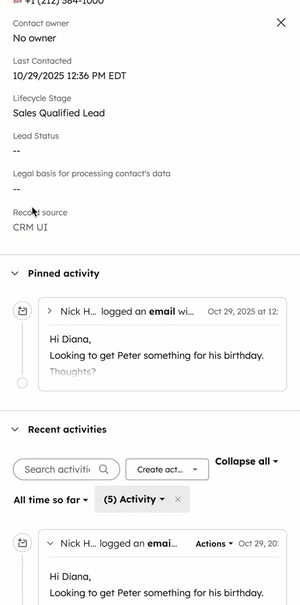
- レコードの関連付けを確認および管理するには:
- 関連付けを表示:オブジェクトの関連付けカードまで下にスクロールします。関連するレコードの名前をクリックすると、そのレコードに移動します。
- 関連付けを追加する :オブジェクトの関連付けカードに移動し、[ 追加]をクリックします。
- 添付ファイルを追加するには、添付ファイルカードを開き、追加をクリックします。既存の添付ファイルを選択するか、新しいファイルをアップロードします。
- パネルの右上にある[ レコードを表示 ]をクリックして、レコード全体を表示します。これにより、オブジェクトのホームページからレコードに移動されます。
- パネル右上の [X ]をクリックしてプレビューを閉じます。
関連レコードのプレビュー
レコードを表示中に、関連レコードをプレビューする:
- レコードに移動します(例: HubSpotアカウントにて、[CRM]>[取引]の順に進みます。)。
- レコードの名前をクリックします。
- 右側のサイドバーで、関連付けられた レコードの上にマウスポインターを重ねて、横に並んだ ellipses ドットのアイコン をクリックし、[プレビュー]を選択します。
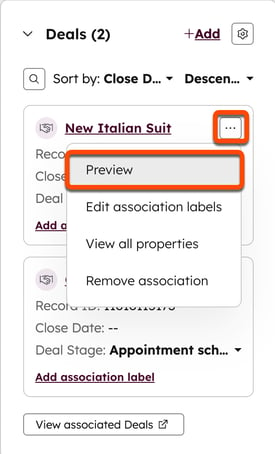
- プレビューパネルから、 プロパティー、アクティビティー、添付ファイルを編集できます。
- 全レコードを表示するには、パネル下部の[レコードを表示]をクリックします。関連レコードに移動します。
- プレビューを閉じるには、パネル右上にある[X]をクリックします。
関連付けされたレコードに表示されるプレビューサイドバーは、オブジェクトホーム画面からレコードをプレビューするときに表示されるものと同じです。デフォルトとチームプレビューのサイドバーをオブジェクトごとにカスタマイズする方法をご紹介します。
records
貴重なご意見をありがとうございました。
こちらのフォームではドキュメントに関するご意見をご提供ください。HubSpotがご提供しているヘルプはこちらでご確認ください。